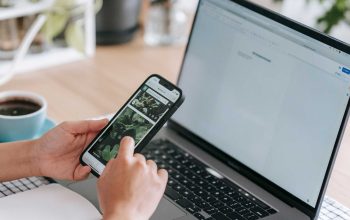3 Cara Hapus Foto Screenshot Android Sekaligus dengan Cepat. Salah satu file yang dapat membuat memori ponsel cepat penuh adalah Screenshoot. Screenshoot atau tangkapan layar ini banyak dilakukan untuk mengambil tangkapan layar seperti chat, gambar, atau yang lainnya. Meskipun demikian, terkadang setelah proses tangkap layar dilakukan dan file screenshoot tersebut tidak dibutuhkan lagi, banyka pengguna yang lupa atau abai dalam menghapusnya, sehingga membuatnya lambat laun jadi bertumpuk
Untuk menghapus hasil screenshoot secara sekaligus, nggak perlu dilakukan secara satu persatu, ya. Jika kamu pengguna Android, ada cara tercepat dan termudah lho untuk menghapus hasil screenshoot di Android. Kalau kamu penasaran untuk mengetahui gimana sih cara melakukan proses penghapusan screenshoot dengan cepat di Android, yuk simak artikel ini hingga akhir.

Cara Hapus Foto Screenshot Android Sekaligus
Coba periksa ponsel Androidmu, sudah seberapa banyak, file screenshoot didalamnya? kalau sudah banyak dan kebetulan tidak diperlukan lagi, yuk hapus saja dengan tiga cara berikut ini nih:
1.Menghapus dari Folder DCIM
Cara pertama untuk dapat menghapus hasil screenshoot dari ponsel sendiri maupun dikirim oleh orang lain adalah melalui folder DCIM. Adapun langkah-langkah dalam menghapus screenshoot melalui folder DCIM ialah sebagai berikut: Akses aplikasi File Manager bawaan ponsel Android Anda.
- Navigasikan ke menu “Penyimpanan Internal”.
- Cari dan pilih folder “DCIM” dalam penyimpanan internal Anda.
- Masuk ke dalam folder “Screenshot” di dalam folder DCIM.
- Tahan salah satu foto di folder tersebut, lalu pilih opsi untuk memilih semua foto di dalamnya.
- Setelah memilih semua foto, tekan tombol “Hapus” untuk menghapus semua screenshot sekaligus.
Perlu diketahui, bahwa ada beberapa hasil screenshot yang tidak disertakan pada folder ini, semisal hasil screenshoot dari WhatsApp atau aplikasi lainnya. Untuk mengatasinya, kamu mesti melakukan penghapusan dengan cara lain, ya, agar tidak memperberat memorimu.
2.Menggunakan Google Photos
Cara selanjutnya untuk dapat menghapus hasil screenshoot di Android, ialah melalui Google Photos. Adapun cara menghapusnya ialah sebagai berikut:
- Unduh Google Photos melalui Google Play Store terlebih dahulu.
- Jika sudah terpasang, segera buka aplikasi Google Photos tersebut.
- Kemudian, pilih menu “Telusuri” yang umumnya berada di bagian tengah.
- Gulir ke bawah hingga menemukan kategori “Screenshot”.
- Selanjutnya pilih semua hasil pencarian pada screenshot dan klik tombol “Sampah/Hapus”.
Umumnya foto yang terhapus dari Google Photos akan masuk ke folder Sampah. Pengguna tidak perlu khawatir karena foto akan hilang permanen setelah 30 hari.
3.Menggunakan Files by Google
Jika dua cara di atas tidak cukup, pengguna bisa melakukan langkah selanjutnya. Tips satu ini juga tidak kalah mudah untuk dilakukan para pengguna.
- Unduh dan pasang aplikasi Files dari Google Play Store yang resmi.
- Setelah terpasang, buka aplikasi dan klik menu di pojok kanan atas yang memiliki tanda tiga garis vertikal.
- Klik bagian “Hapus” yang tertera di layar.
- Gulirkan layar ke bawah hingga muncul folder “Screenshot”.
- Klik pilihan “Hapus Screenshot Lama” dan centang semua item yang ingin dihapus.
Dengan melakukan penghapusan hasil screenshoot di Android dengan cara diatas, akan sangat menghemat waktumu. Jadi, kamu dapat melakukan hal lain deh di ponsel, dibanding menghabiskan terlalu banyak waktu untuk menghapus screenshoot secara satu-persatu. Jika saat ini screenshoot di Androidmu sudah sangat menumpuk, silakan coba dihapus saja, ya dengan cara diatas. semoga berguna!